
- Robot Framework 教程
- Robot Framework - 首頁
- Robot Framework - 概述
- 環境設定
- Unix 和 Linux 安裝
- RIDE 簡介
- 使用 RIDE 的第一個測試用例
- 編寫和執行測試用例
- 關鍵字和資料驅動測試用例
- 使用 Selenium 庫操作瀏覽器
- 操作文字框
- 操作單選按鈕
- 操作複選框
- 操作下拉選單
- 操作關鍵字
- 操作變數
- 操作命令列
- 操作設定和拆卸
- 操作內建庫
- 操作外部資料庫庫
- 使用 Robot Framework 測試登入頁面
- Robot Framework 有用資源
- Robot Framework - 快速指南
- Robot Framework - 有用資源
- Robot Framework - 討論
編寫和執行測試用例
本章我們將學習如何編寫和執行測試用例。本章將涵蓋以下幾個方面:
- 專案設定
- 匯入庫
- 以表格格式編寫測試用例
- 使用標籤執行測試用例
- 使用資原始檔進行測試用例
專案設定
執行命令 ride.py 啟動 RIDE IDE。
命令
ride.py
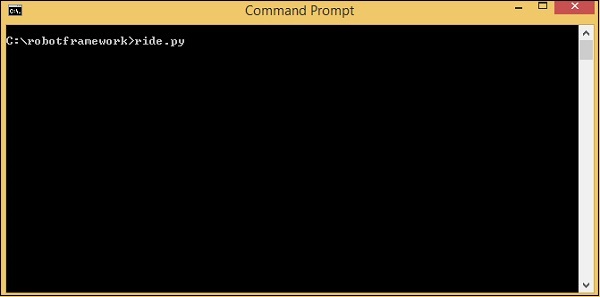
點選檔案 -> 新建專案,如下圖所示:
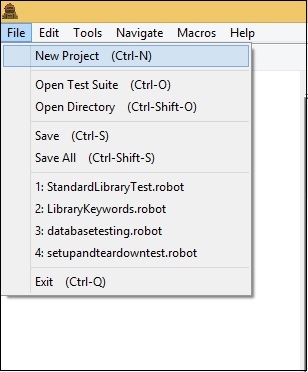
點選新建專案後,將顯示如下螢幕:
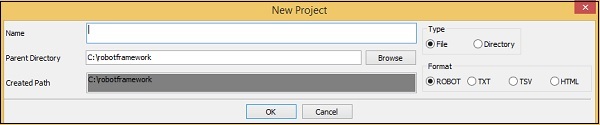
新建專案顯示型別為檔案或目錄。預設情況下,選擇檔案。我們將點選目錄來建立測試套件,該目錄可以包含許多測試套件。每個套件都將包含測試用例。
目前我們將使用 ROBOT 格式。
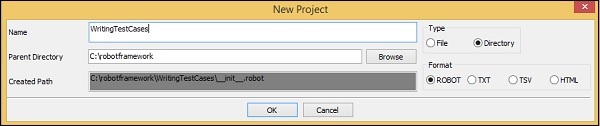
父目錄是將建立WritingTestCases目錄的路徑。點選確定儲存測試套件目錄。

右鍵單擊建立的目錄,然後單擊新建套件。您也可以在其中建立包含測試套件的子目錄。
目前,我們將從建立測試套件開始,如下圖所示:

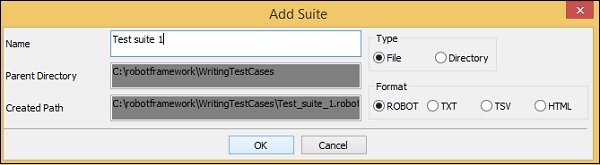
點選確定儲存測試套件。
現在您可以向套件中新增測試用例。右鍵單擊建立的測試套件,如下圖所示:
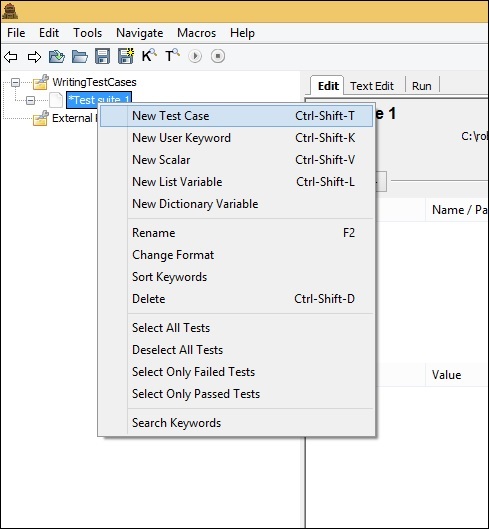
點選新建測試用例。它將顯示一個螢幕,用於新增測試用例的名稱,如下圖所示:

點選確定儲存測試用例。我們的專案設定已準備就緒。
匯入庫
Robot Framework 有其自己的內建庫,不需要匯入。但是我們需要與瀏覽器、資料庫等進行互動。為了互動,我們需要匯入庫。
Robot Framework 支援的外部庫列表列在 Robot Framework 官方網站上,如下所示:
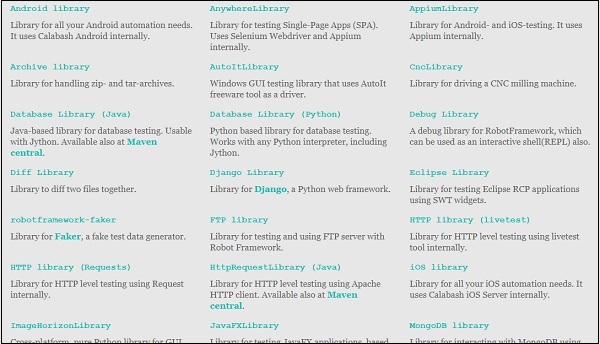
為了操作瀏覽器和 Web 應用程式,我們將匯入 Selenium 庫。安裝過程在使用 Selenium 庫操作瀏覽器章節中進行了討論。
要匯入庫,我們需要單擊主專案。在右側,設定將顯示新增匯入選項,如下圖所示:
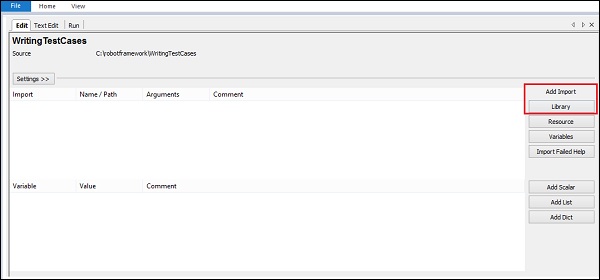
點選庫並輸入庫名稱,如下圖所示:
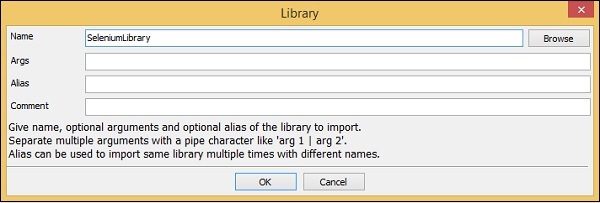
點選確定儲存庫。
設定將顯示在設定中,如下圖所示:
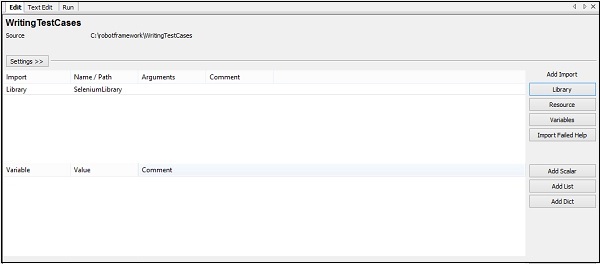
我們需要重複相同的步驟併為建立的測試套件新增庫。單擊建立的測試套件並匯入庫,如下圖所示:
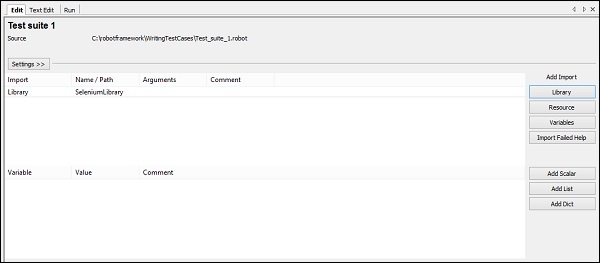
當您單擊左側的測試用例時,它將顯示錶格格式,您可以在其中輸入關鍵字。現在,您可以使用內建關鍵字和 Selenium 庫中提供的關鍵字。
以表格格式編寫測試用例
這是一個簡單的測試用例,它在 Chrome 瀏覽器中開啟 URL。
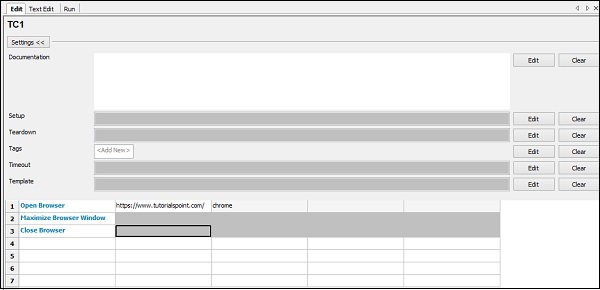
以下是測試用例的詳細資訊:
*** Settings *** Library SeleniumLibrary *** Test Cases *** TC1 Open Browser https://tutorialspoint.tw/ chrome Maximize Browser Window Close Browser
我們將新增另一個測試用例:同一專案中的 TC2。

*** Settings ***
Library SeleniumLibrary
*** Variables ***
${number} 100
*** Test Cases ***
TC1
Open Browser https://tutorialspoint.tw/ chrome
Maximize Browser Window
Close Browser
TC2
${a} Set Variable Hi
Log ${a}
${b} Set Variable If ${number}>0 Yes No
Log ${b}
我們可以在建立的測試套件下新增多個測試用例。單擊執行以執行測試用例。執行將根據新增的測試用例數量進行:

使用標籤執行測試用例
如果您只想執行測試用例 TC2,您可以標記它。單擊測試用例,然後單擊標籤旁邊的編輯,如下圖所示:

點選確定儲存標籤。在執行中新增標籤名稱,如下圖所示:

我們選擇了選項 ->僅執行具有這些標籤的測試並在其中添加了標籤名稱。現在,它將只執行具有標籤名稱的那些測試用例。您可以隨意命名並根據標籤名稱對測試用例進行分組並執行它們。您還可以使用標籤跳過測試用例。
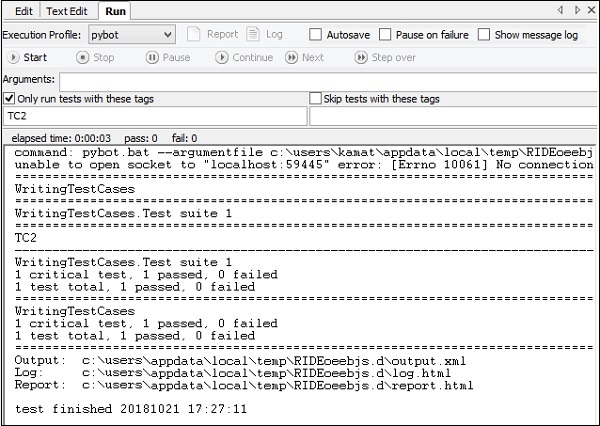
現在我們可以看到執行時只有 TC2 執行。
使用資原始檔進行測試用例
Robot Framework 提供了資源選項,您可以在其中匯入 robot 檔案以與測試用例一起使用。
我們建立的測試用例 TC1 使用以下關鍵字:

我們使用了以下關鍵字:
- 開啟瀏覽器
- 最大化瀏覽器視窗
- 關閉瀏覽器
我們將為上述測試用例使用使用者定義的關鍵字。使用者定義的關鍵字將存在於將用作資源的 robot 檔案中。
我們將在同一目錄中建立一個檔案,並將我們的關鍵字編寫如下:
請注意關鍵字的詳細資訊,即如何在Robot Framework - 操作關鍵字章節中解釋如何建立使用者定義的關鍵字。
我們在 browseropen.robot 檔案中建立了一個名為Test Browser的使用者定義關鍵字:
*** Settings ***
Library SeleniumLibrary
*** Variables ***
${url} https://tutorialspoint.tw/
${browser} chrome
*** Keywords ***
Test Browser
Open Browser ${url} ${browser}
Maximize Browser Window
該檔案包含各種選項,例如設定、變數和關鍵字。請注意,我們不能在用作資源的檔案內編寫測試用例。我們將以上載的檔案作為測試套件的資源上傳,如下圖所示。
選擇測試套件。在左側,單擊資源選項,如下圖所示:
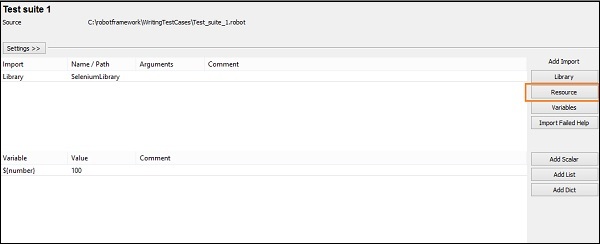
單擊資源,它將要求匯入 robot 檔案的路徑:

提及檔案儲存的路徑,如上所示,然後單擊確定新增資源。它將顯示如下:
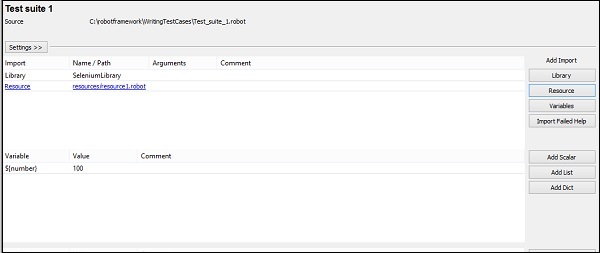
現在,我們將更改測試用例 TC1,其關鍵字如下所示:

我們將從資原始檔,即 Test Browser 關鍵字中向 TC1 新增使用者定義的關鍵字:

上傳的資原始檔如下所示:
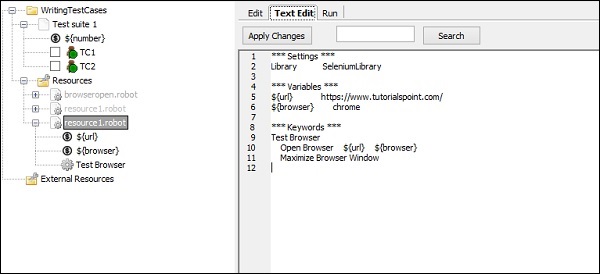
使用者定義的關鍵字用於測試用例 TC1。
我們現在將執行測試用例:

我們的兩個測試用例都已透過。現在讓我們檢視報告和日誌詳細資訊。
報告
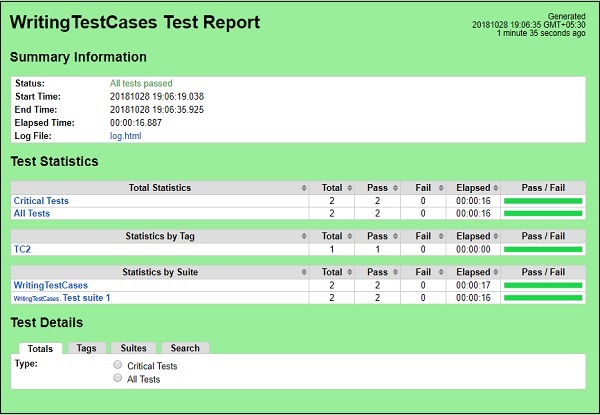
日誌

結論
本章詳細介紹瞭如何編寫測試用例、執行測試用例、如何標記測試用例、使用資源等。